Uso WordPress para los sitios web de mis clientes porque me encanta lo fácil que es trabajar con él la mayor parte del tiempo y por su flexibilidad. Aunque en esencia WordPress es un software de blogs, el repositorio de plugins (o extensiones) es tan grande que puede crear casi cualquier tipo de sitio web con él.
Sin embargo, una de las partes que más cuesta es empezar a hacer algo. Además, instalar WordPress es solo el primer paso, luego hay que encontrar un diseño adecuado para la web y escribir los textos (o copy).
Aunque pueda parecer mucho trabajo, los primeros pasos del proceso se pueden realizar de forma muy sencilla y muy rápida. Empezaremos con una instalación limpia (idealmente) de WordPress. La mayoría de los proveedores de hosting tienen aplicaciones para instalar WordPress en un solo clic que automatizan la mayor parte del proceso. Una vez instalado WordPress, el siguiente paso sería acceder al back-end de WordPress (o panel de administración) y seguir los pasos detallados a continuación. También podéis ver el vídeo donde realizo todo el proceso.
Paso 1: Accede al directorio de temas y busca el tema Astra. Descárgalo, instálalo y actívalo.
¿Por qué escoger Astra? Porque es un tema que es muy flexible, muy personalizable y se actualiza regularmente. Hay otras opciones, pero usaremos las plantillas de Astra, que solo tienen sentido si se usa Astra. Dime en los comentarios al final de la entrada si estarías interesado en un tutorial similar usando otro tema (y otras plantillas).
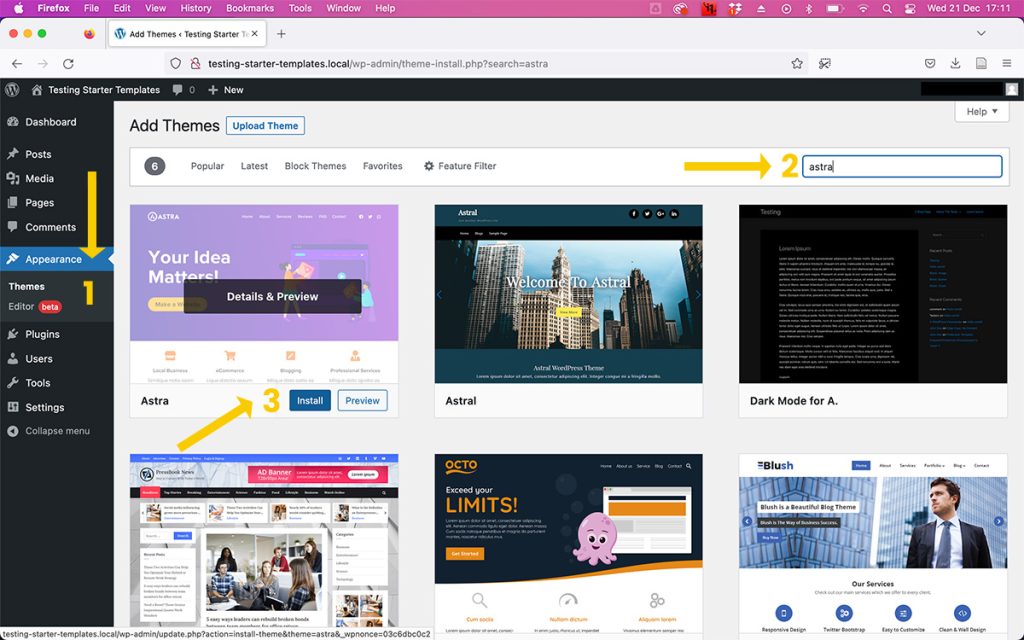
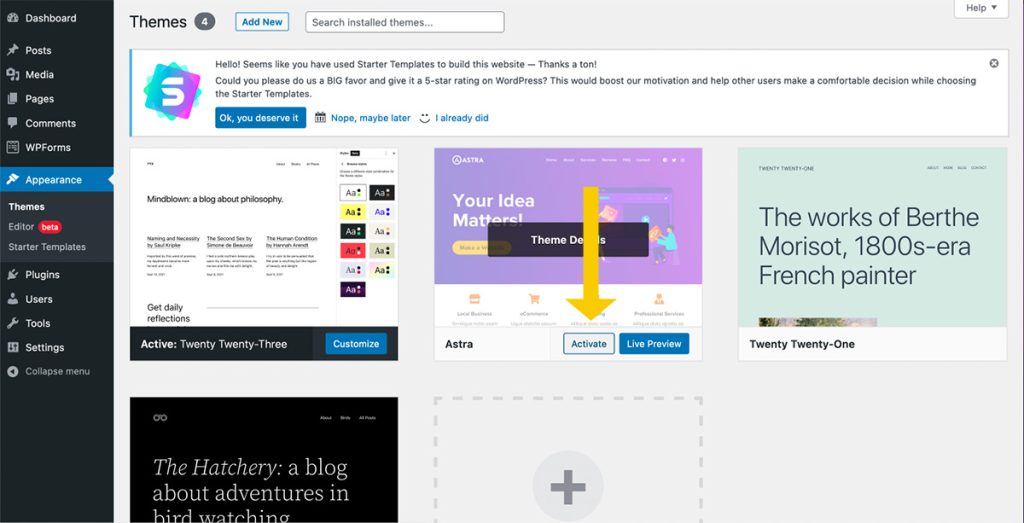
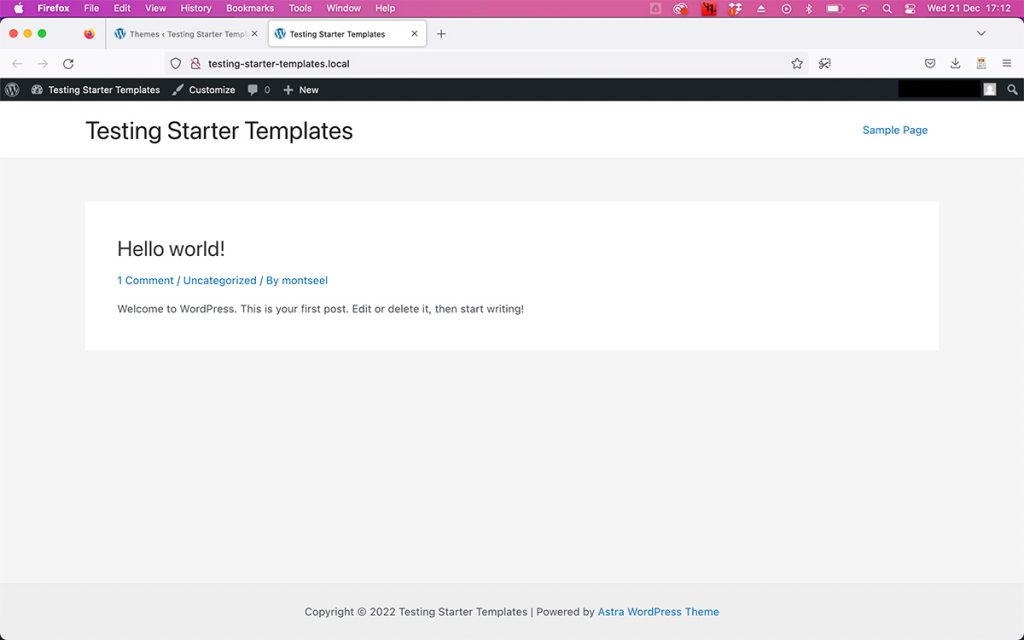
Paso 2: Ir al directorio de plugins, y buscar el plugin llamado Starter Templates. Igual que en el paso anterior, descárgalo, instálalo y actívalo.
Starter Templates (también conocido como Plantillas de inicio) es un plugin de Brainstorm Force (la empresa que ha creado Astra) que importa fácilmente cualquiera de las plantillas disponibles. Puedes consultar su catálogo de plantillas antes de decidir si Astra y Starter Templates son para ti.
Eso sí, hay que tener en cuenta lo siguiente:
- No todas las plantillas estarán realmente disponibles, ya que algunas de ellas son premium y requieren un plugin de pago.
- Algunas de las plantillas se crean con los constructores de páginas Elementor o Beaver Builder. Mi consejo: elegir una plantilla que use Gutenberg, el editor de bloques predeterminado de WordPress, en lugar de Elementor o Beaver.
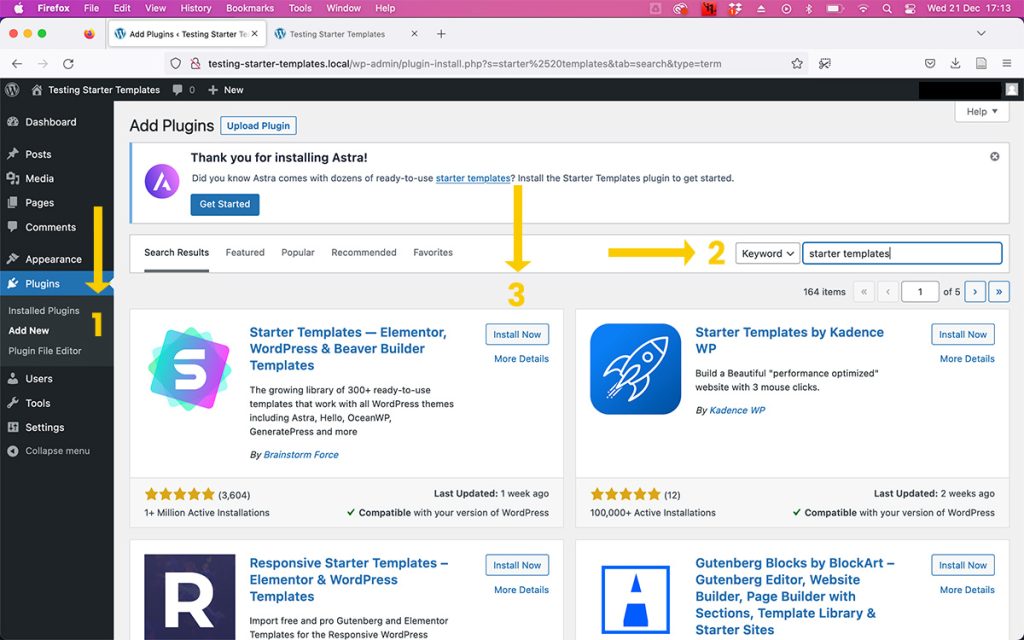
Paso 3: Ejectuar/Activar Starter Templates, escoger una plantilla e importarla
Después de encontrar una plantilla que te guste, impórtala. El proceso de importación permite cambiar el esquema de color y la tipografía (fuentes). Si la importas y cambias de opinión, podrás cambiar la configuración manualmente (o volver a importarla), pero es más rápido si se hace desde el propio plugin.
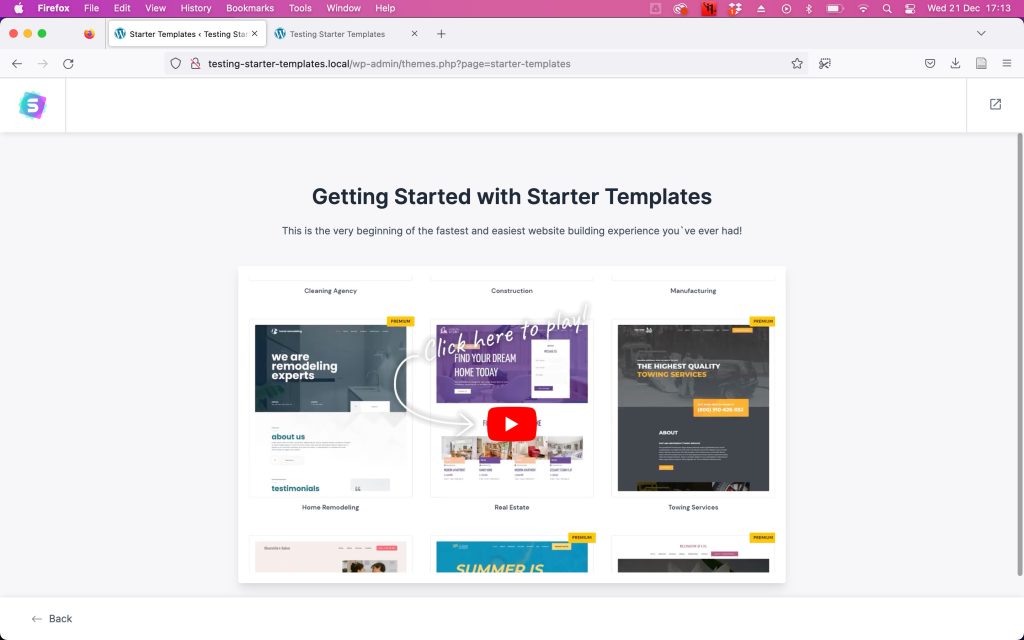
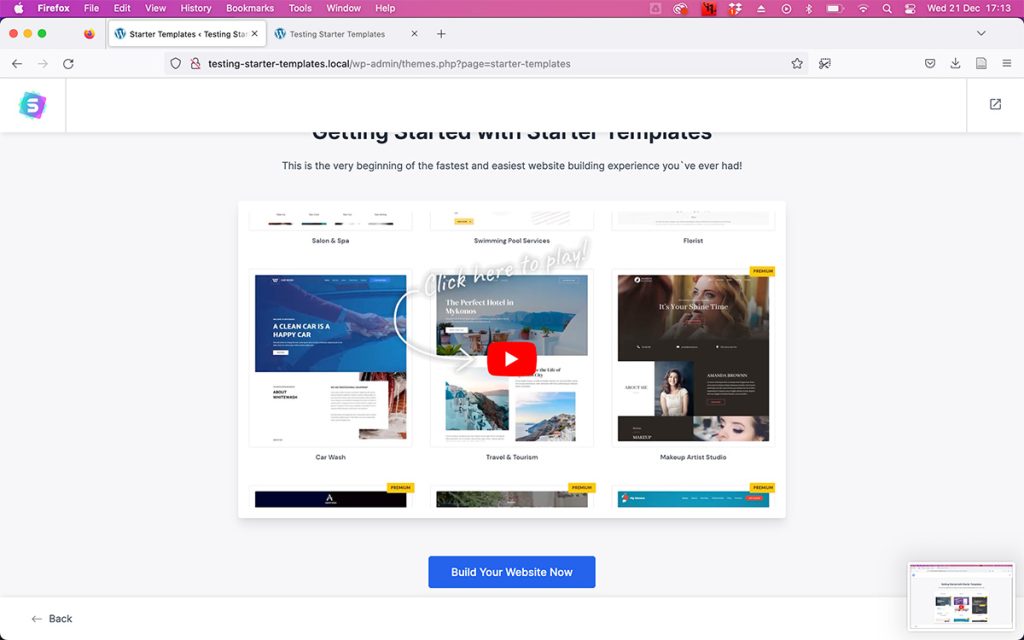
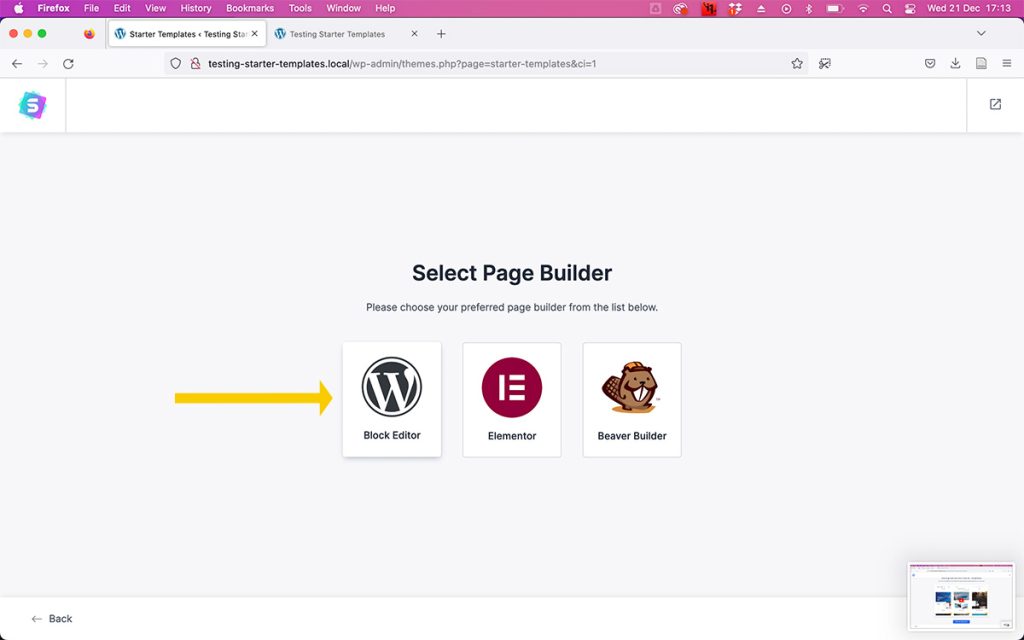
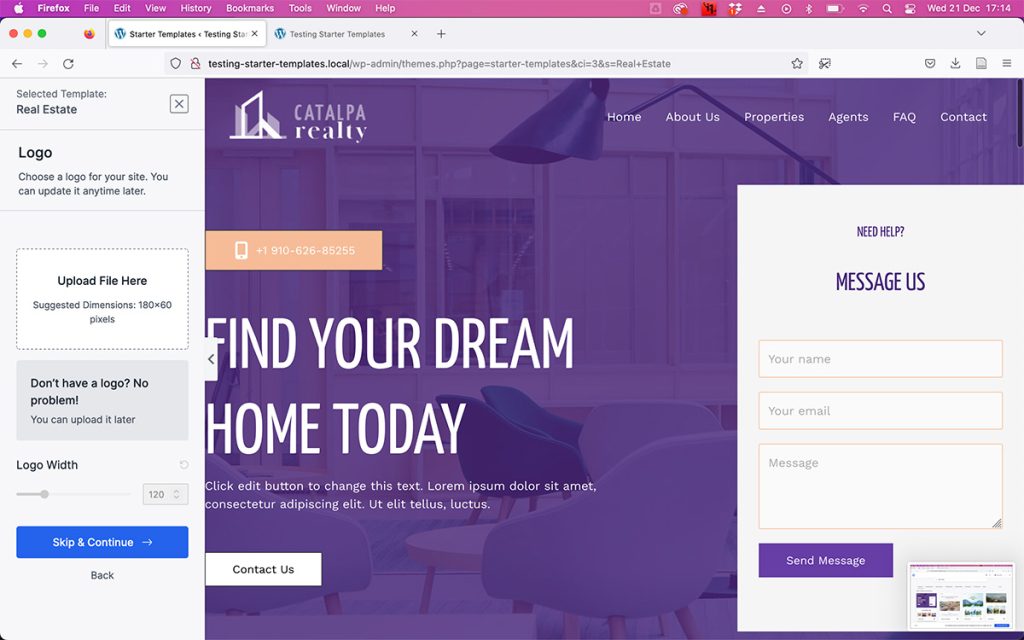
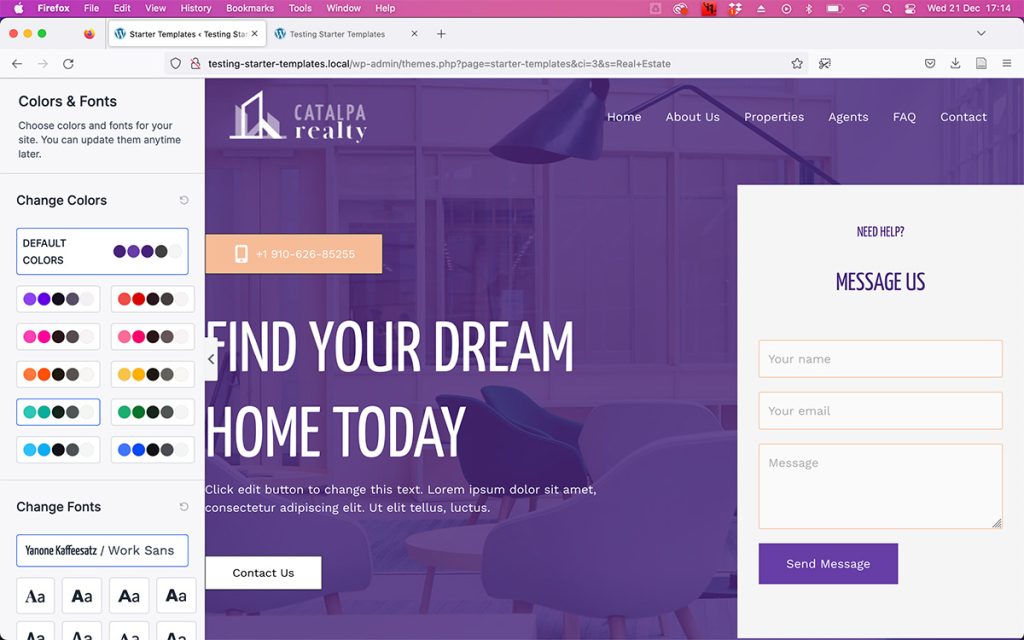
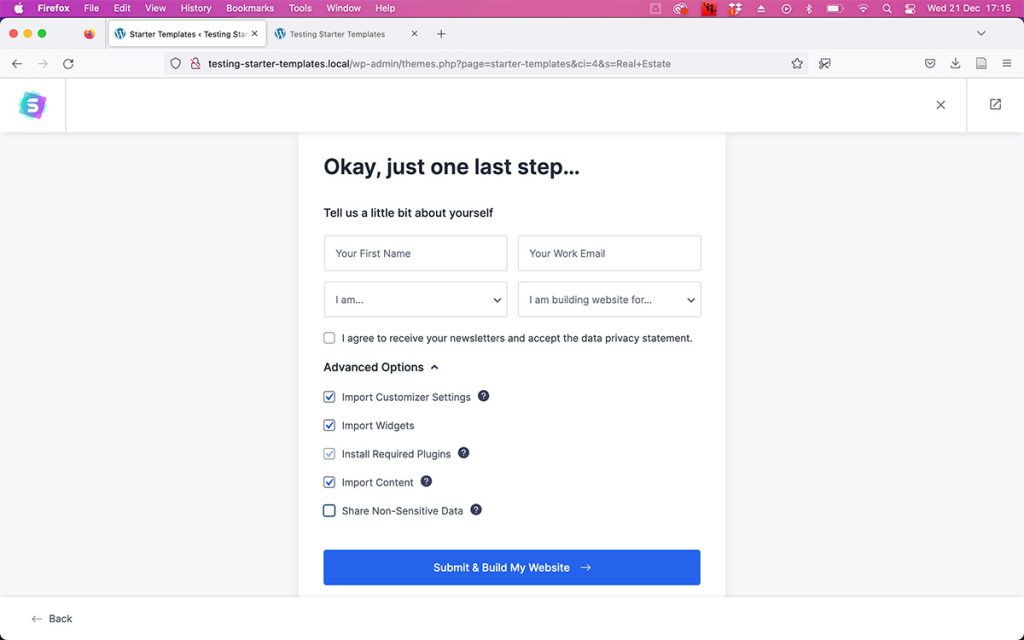
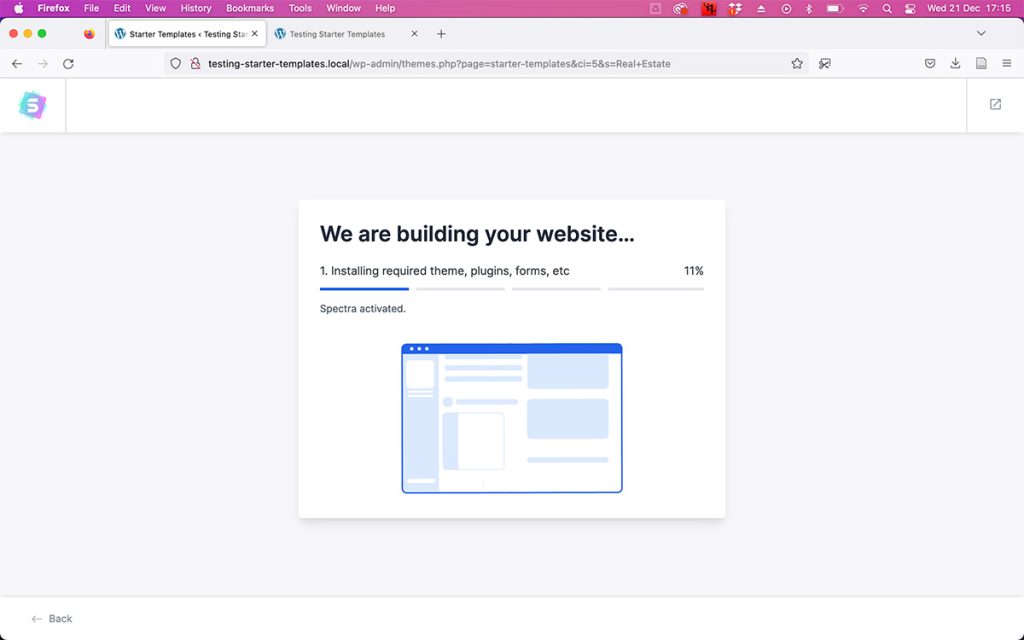
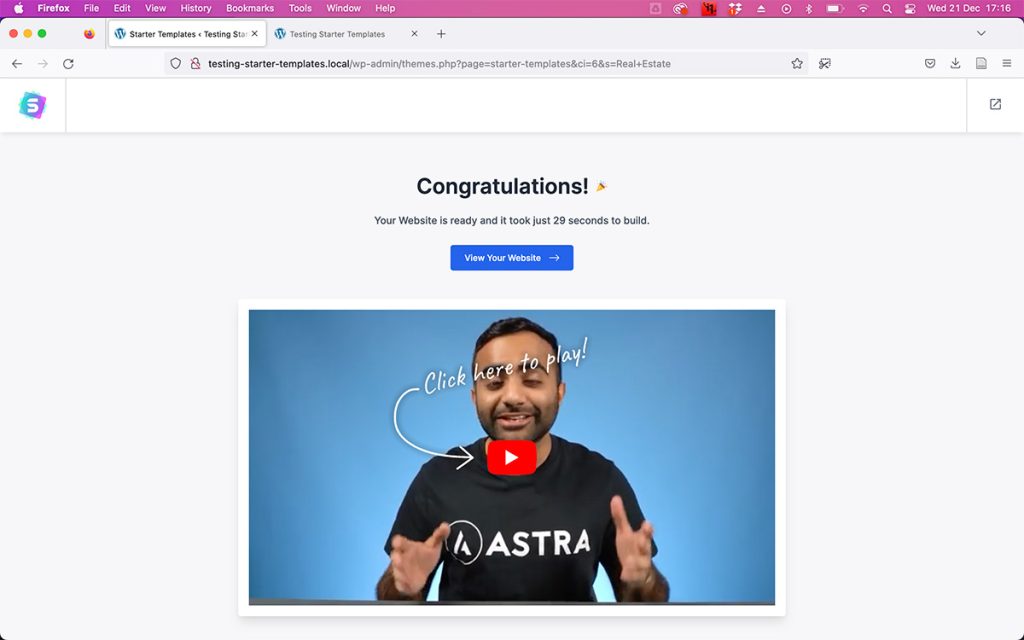
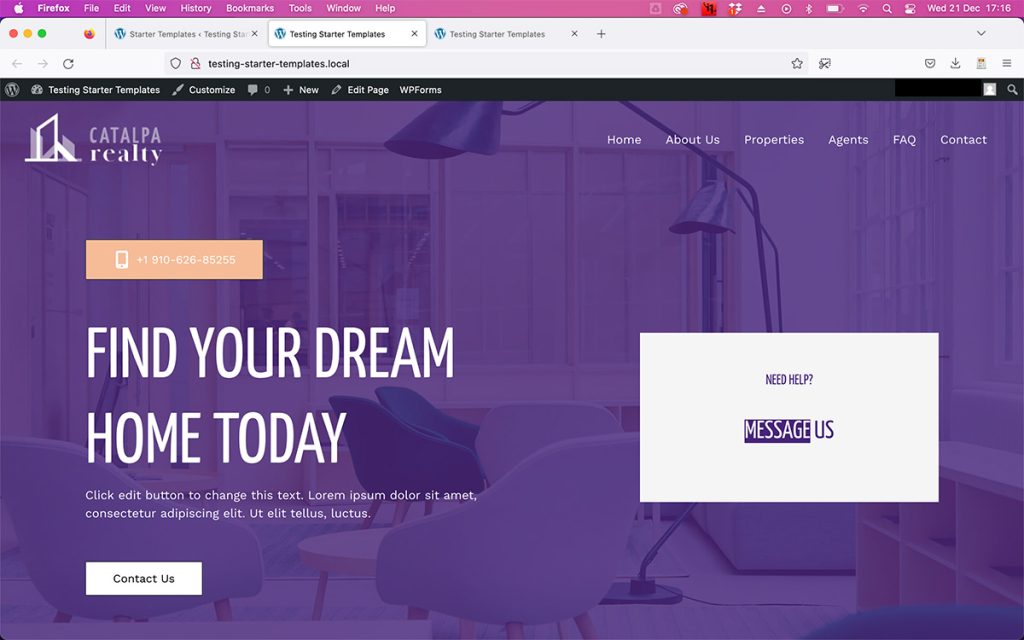
Paso 4: Editar el contenido por defecto de la plantilla y añadir el propio
Este es el paso que llevará más tiempo, ya que, por supuesto, deberás escribir tu propio contenido; las plantillas no pueden escribirlo por ti. También recomendaría cambiar las imágenes predeterminadas para que sea más personal, pero quizás se pueda hacer más adelante.
En cualquier caso, siguiendo este este proceso, podrás tener tu propio sitio web mucho más rápido de lo que lo harías si comenzaras desde cero, con colores a juego y una tipografía (fuentes) que quedan bien.
Por otro lado, si quieres ayuda profesional para crear y configurar tu página web, o te gustaría tener un diseño hecho desde cero, puedes ponerte en contacto conmigo.

